php小編魚仔為你詳細解讀億圖流程圖製作軟體設計關係矩陣進度圖的操作流程。億圖流程圖製作軟體可以幫助使用者快速繪製各種流程圖,讓複雜的流程變得簡單易懂。在設計關係矩陣和進度圖時,掌握正確的操作方法可以提高工作效率,提升圖表品質。透過本文的介紹,相信你能更游刃有餘地使用億圖軟體進行流程圖設計。
1、開啟億圖流程圖製作軟體,依此操作【新建--->專案管理--->關係矩陣】,如圖:
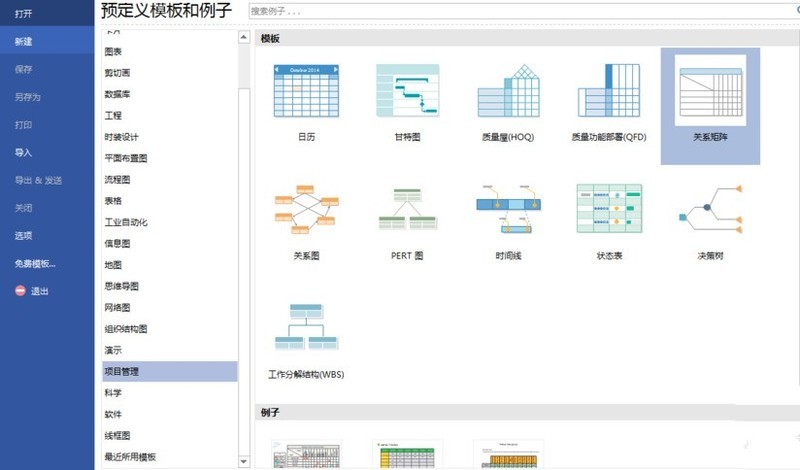 ##2、點選【建立】操作,建立空白畫布,查看基本元素,如圖:
##2、點選【建立】操作,建立空白畫布,查看基本元素,如圖:
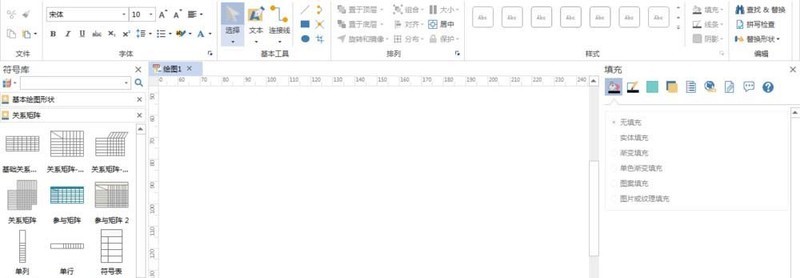 3、在【關係矩陣】選單列裡找到【關係矩陣-垂直標題】,拖曳一個到畫布上,如圖:
3、在【關係矩陣】選單列裡找到【關係矩陣-垂直標題】,拖曳一個到畫布上,如圖:
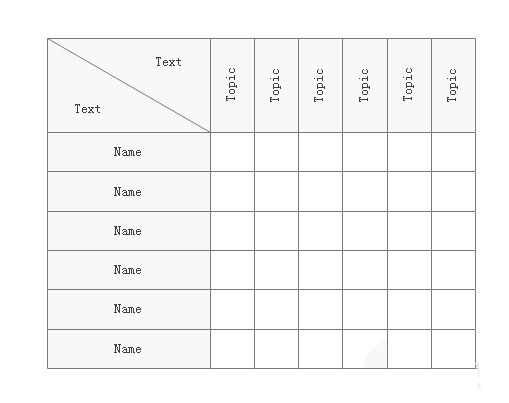 4、修改關係矩陣第一行和第一列,設為可以展示的內容,如圖:
4、修改關係矩陣第一行和第一列,設為可以展示的內容,如圖:
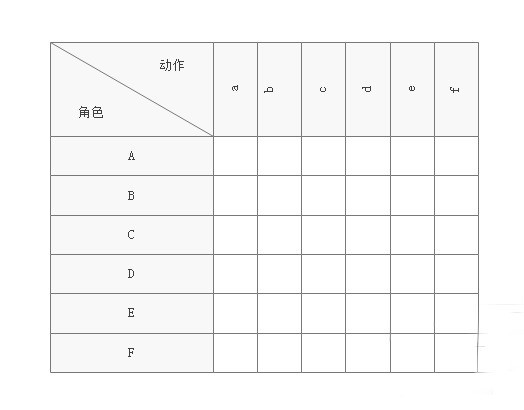 5、對應行列,在方格中加入小圖標,可依專案進度新增圖標,如圖:
5、對應行列,在方格中加入小圖標,可依專案進度新增圖標,如圖:
##6、選取【關係矩陣】 ,設定填滿色【單色漸層填滿】,為藍色,如圖: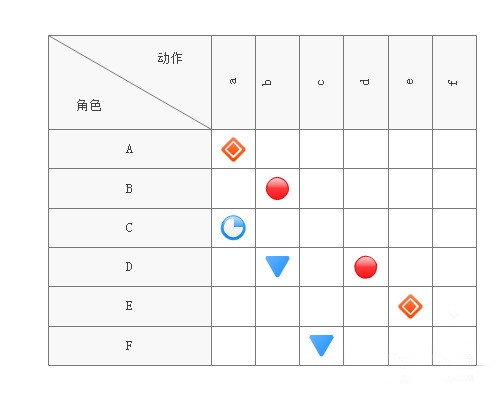
以上是億圖流程圖製作軟體設計關係矩陣進度圖的操作過程的詳細內容。更多資訊請關注PHP中文網其他相關文章!




